如何使用Excel进行生产统计?详细教程让你轻松上手
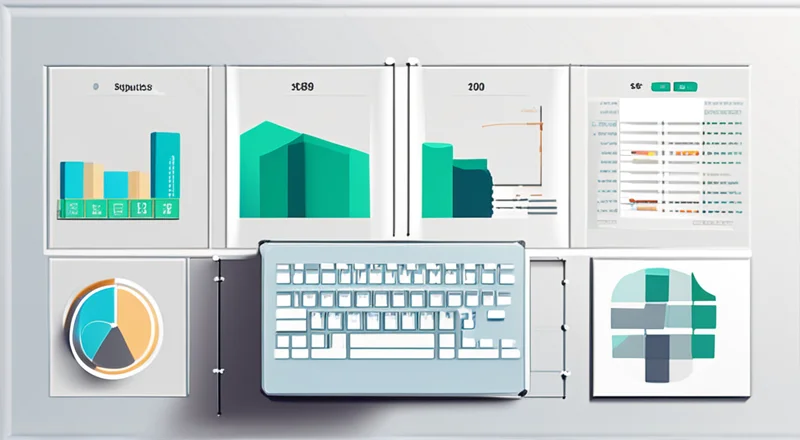
如何使用Excel进行生产统计?详细教程让你轻松上手
对于企业来说,生产统计是一项至关重要的工作。它不仅能够帮助企业了解生产过程中的各个环节是否高效运作,还能及时发现问题并作出调整。然而,面对繁杂的数据,许多人往往感到无从下手。这时,Excel便成为了一个非常实用的工具。本文将通过详细的步骤和技巧,帮助你学会如何使用Excel进行生产统计。
Excel生产统计的基本原理
生产统计的核心在于对生产过程中的各项数据进行记录与分析。这些数据可能包括生产数量、质量、效率等。而Excel,凭借其强大的表格处理能力和丰富的数据分析功能,成为了许多企业的首选工具。
准备工作:创建数据表
在正式开始生产统计之前,我们首先需要创建一个基础的数据表。数据表是进行统计分析的基础,因此务必确保数据的准确性和完整性。
- 确定数据字段:根据实际需求确定需要记录的数据字段。例如,生产日期、生产线编号、产品型号、产量等。
- 设置列标题:在Excel中创建一个新的工作表,并在第一行依次填写各个数据字段作为列标题。
- 录入初始数据:在相应的单元格中录入初始数据。建议从历史数据中提取信息,确保数据表的全面性。
利用Excel函数进行初步分析
在完成了数据表的创建之后,我们就可以开始使用Excel的各种函数来进行初步的数据分析了。
求和函数SUM
求和函数SUM是生产统计中最常用的函数之一。它用于计算指定区域内的所有数值的总和。
=SUM(A2:A10)上述公式表示将A2到A10之间的所有数值相加。
平均值函数AVERAGE
平均值函数AVERAGE可以帮助我们了解某一时间段内生产的平均数量。
=AVERAGE(B2:B10)该公式表示计算B2到B10之间数值的平均值。
计数函数COUNT
计数函数COUNT可以用来统计某一列中包含数字的单元格的数量。
=COUNT(C2:C10)该公式表示统计C2到C10之间包含数字的单元格数量。
条件计数函数COUNTIF
条件计数函数COUNTIF可以根据设定的条件来统计符合条件的单元格数量。
=COUNTIF(D2:D10, "合格")该公式表示统计D2到D10之间标记为“合格”的单元格数量。
高级功能:图表和数据透视表
除了基本的函数外,Excel还提供了更为强大的图表和数据透视表功能,可以更加直观地展示和分析生产统计数据。
制作图表
图表可以帮助我们更直观地理解生产数据的趋势和模式。
- 选择数据区域:首先选择需要绘制图表的数据区域。
- 插入图表:点击菜单栏中的“插入”选项卡,在“图表”组中选择合适的图表类型,如柱状图、折线图或饼图等。
- 调整图表样式:根据需要调整图表的样式、颜色及标题等。
创建数据透视表
数据透视表是一种交互式的数据汇总工具,非常适合处理大量复杂的数据。
- 选择数据区域:选择需要进行数据透视的数据区域。
- 插入数据透视表:点击菜单栏中的“插入”选项卡,在“表格”组中选择“数据透视表”。
- 设置数据透视表:在弹出的对话框中设置数据透视表的位置,然后在数据透视表字段列表中选择需要分析的字段。
自动化统计流程:宏和VBA
为了进一步提高工作效率,我们可以利用Excel的宏和VBA(Visual Basic for Applications)功能来实现自动化。
录制宏
录制宏可以将一系列操作记录下来,方便后续重复执行。
- 开始录制宏:点击“视图”选项卡下的“宏”按钮,选择“录制宏”,并在弹出的对话框中设置宏名称和快捷键。
- 执行操作:按照实际需求执行所需的操作。
- 停止录制:点击“停止录制”按钮完成录制。
编写VBA代码
对于较为复杂的统计任务,可以编写VBA代码来实现自动化。
- 打开VBA编辑器:按Alt + F11快捷键打开VBA编辑器。
- 插入模块:在VBA编辑器中点击“插入”菜单,选择“模块”。
- 编写代码:在模块中编写所需的VBA代码。
- 运行代码:保存并关闭VBA编辑器,然后点击“宏”按钮选择已编写的宏并运行。
案例分析:实际应用示例
为了更好地理解Excel在生产统计中的应用,我们来看一个具体的案例。
案例背景
某制造企业需要对其各条生产线的生产情况进行统计和分析。为了提高统计效率,决定使用Excel进行生产统计。
数据准备
首先,该企业在Excel中创建了一个包含以下字段的数据表:生产日期、生产线编号、产品型号、产量。
数据录入
在数据表中录入了过去一个月的生产数据。
数据分析
- 使用SUM函数:计算每日产量的总和。
- 使用AVERAGE函数:计算各条生产线的平均日产量。
- 使用COUNTIF函数:统计每种产品的合格率。
- 制作图表:绘制每日产量的趋势图,以便直观展示产量变化。
- 创建数据透视表:通过数据透视表汇总不同生产线的生产情况,便于对比分析。
常见问题与解决方案
在使用Excel进行生产统计的过程中,可能会遇到一些常见的问题,下面将介绍一些常见的问题及其解决方法。
问题1:数据录入错误
如果数据录入过程中出现错误,可能导致最终的统计结果不准确。
解决方案:使用Excel的数据验证功能,限制用户只能输入特定格式的数据。此外,定期对数据进行检查和核对。
问题2:数据更新不及时
如果数据更新不够及时,会影响统计结果的准确性。
解决方案:设置定期更新机制,例如每周或每月更新一次数据。也可以使用Excel的外部数据连接功能,实时获取最新数据。
问题3:图表显示不准确
如果图表显示不准确,可能会影响对生产情况的理解。
解决方案:确保数据区域的选择正确,并且图表类型选择得当。同时,定期检查和调整图表设置。
小结:提升生产统计效率的技巧
在日常工作中,我们可以通过以下几点来提升生产统计的效率:
- 合理规划数据结构,确保数据的规范性和一致性。
- 善用Excel的内置函数和工具,提高数据处理速度。
- 定期对数据进行备份,防止数据丢失。
- 不断学习和掌握新的Excel功能和技术,提高工作效率。
结论
通过本文的学习,相信大家已经掌握了如何使用Excel进行生产统计的基本方法和技巧。Excel不仅是一个强大的数据处理工具,更是提升工作效率的利器。希望本文的内容能够帮助大家更好地运用Excel进行生产统计,从而提高企业的生产管理水平。









